Как да намерите номера на модела на вашия лаптоп Dell
Какво да знаете
- Най-лесно: Намерете номера на модела на лаптоп Dell на идентификационния етикет на лаптопа.
- Следващото най-лесно: Щракнете с десния бутон върху Започнете > Система > Екран с настройки (за) > Спецификации на устройството.
- Алтернативи: Използвайте Приложение Dell SupportAssist, прозореца с информация за системата на Windows или отидете в настройките на BIOS.
Тази статия ви показва как да намерите номера на модела на лаптопа на Dell, като използвате идентификационния етикет, спецификациите на устройството и помощника за поддръжка на Dell.
Намерете номера на модела от идентификационния етикет
Етикетите на продуктите, залепени върху корпуса на лаптопа или картонената опаковка, могат да включват номера на модела на лаптопа Dell. Поставянето на етикета на продукта може да се различава. Според поддръжката на Dell, вижте на тези места:
- Долен капак, основата или гърба на продукта
- Отделение за батерии
- Екран, облицовка на клавиатурата или подложка за длани
В Регистрационен модел с буквено-цифров номер обозначава конкретния модел. Етикетът показва друга буквено-цифрова информация, като сервизен етикет, държава на произход, IEC (безопасност на оборудването за информационни технологии), номер на частта на Dell (DP/N) и др.
Сервизният етикет е важен номер. Можеш намерете вашите опции за поддръжка на Dell със сервизен етикет, код за експресно обслужване или сериен номер.

Отидете в настройките на Windows
Екранът на Windows System изброява конфигурацията на устройството. Има няколко начина за достъп до екрана с настройки. Този метод ви отвежда директно към Абуt екран, където Dell споменава номера на модела.
Щракнете с десния бутон върху Започнете бутон и изберете Система от менюто.
Windows Setting ще се отвори на относно екран.
-
Марката и номерът на модела са изброени под Спецификации на устройството.
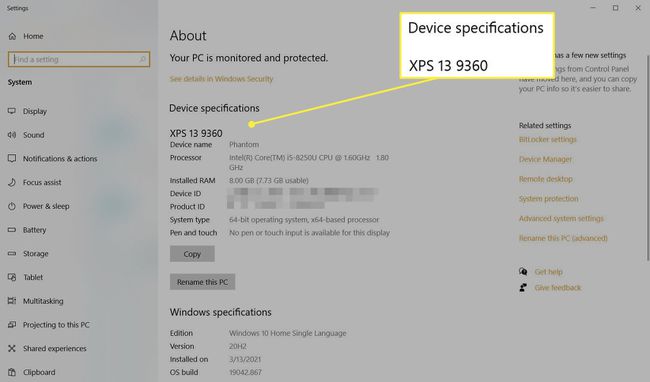
Използвайте приложението Dell SupportAssist за Windows
SupportAssist е приложение за поддръжка на Dell, което се предлага предварително инсталирано на всички компютри на Dell. Ако липсва, изтеглете и инсталирайте от уебсайта за поддръжка на Dell. Приложението показва номера на модела на началния екран.
Отворете Windows Search от менюто "Старт". Тип SupportAssist.
Изберете SupportAssist в резултатите от търсенето.
-
Началният екран на SupportAssist се стартира и показва номера на модела на лаптопа, сервизния етикет и други подробности.

Използвайте прозореца с информация за системата на Windows
Windows System Information е административен инструмент с изчерпателно обобщение на спецификациите на компютъра, включително номера на модела на вашия лаптоп Dell. Има няколко начина да го отворите.
- Отидете на Започнете и след това напишете „системна информация” в полето за търсене. Изберете резултата.
- Използвайте Windows + R пряк път, за да отворите полето Run. Тип “msinfo32” в полето Отворено. Натиснете Въведете.
- Отидете на Започнете > Административни инструменти на Windows > Системна информация.
Прозорецът с информация за системата се отваря на Резюме екран. Слезте надолу в колоната Елементи до Системен модел. Посочената стойност е номера на модел лаптоп Dell.
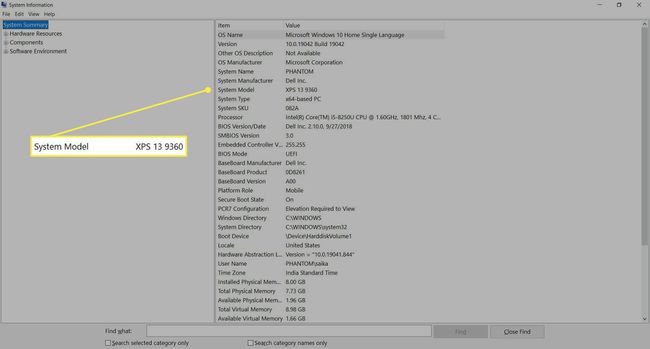
Използвайте настройките на BIOS на лаптопа
Не е нужно да влизате в Windows, за да намерите номера на модела на вашия лаптоп. Влезте в BIOS, когато компютърът се стартира, за да намерите информация за хардуера и номера на модела на лаптопа Dell.
Включете компютъра си.
Веднага щом логото на Dell се появи на екрана, натиснете F2 веднъж в секунда за достъп до BIOS. Ако клавишът F2 не работи, използвайте алтернатива BIOS клавишни комбинации.
-
Потърсете номера на модела на лаптопа на главния екран на BIOS. Dell включва други подробности като номера на сервизния етикет под Системна информация.
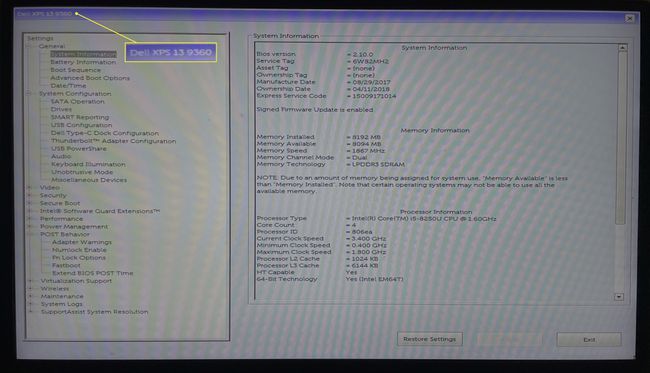
Когато имате нужда от серийния номер
Вече не е достатъчно да знаете марката на вашия лаптоп. С толкова много лаптопи, продавани под различни фамилни имена и продуктови линии, е важно да знаете точния номер на модела. Номерът на модела е уникален набор от номера, които могат да ви помогнат да получите подходяща поддръжка, да проверите гаранцията, да закупите съвместими части или дори да намерите правилното ръководство.
